

By Nathan E. Malpass, Last Update: June 10, 2022
M4V ist ein von Apple unterstütztes Videodateiformat, das besser mit iTunes abgespielt werden kann. Es ist jedoch auch möglich, es von Windows aus zu spielen - einem anderen Betriebssystem. Einige der Windows-basierten Mediaplayer können M4V abspielen Windows nicht. Aus diesem Grund sind Videokonverter praktisch, um die Funktion mit minimalem Aufwand zur Unterstützung der M4V-Datei zu verwalten.
Einige der unterstützten Videodateien sind WMV oder MP4. Was Ihnen Sorgen bereiten sollte, ist der am besten geeignete Videokonverter, der das M4V-Dateiformat als Eingabe und die von Windows unterstützten Formate als Ausgabe unterstützt. Lesen Sie weiter und lernen Sie verschiedene Optionen kennen, die Sie erkunden können.
Teil 1: Ist es möglich, M4V unter Windows abzuspielen?Teil 2: Konvertieren Sie M4V für die Wiedergabe unter Windows mit FoneDog Video ConverterTeil 3: Konvertieren Sie M4V für die Wiedergabe unter Windows mit Wondershare UniconverterTeil 4: Konvertieren Sie M4V für die Wiedergabe unter Windows mit dem Windows Media PlayerTeil 5: Zusammenfassung
Der Hauptgrund zur Sorge ist, dass M4V iOS-Systeme unterstützt, während Windows ein weiteres Betriebssystem ist. Einige Player unterstützen beide, aber sie kommen als digitale Lösungen von Drittanbietern. Der eingebaute Player hat Kompatibilitätsprobleme, aber das bedeutet nicht, dass Sie M4V abspielen Windows können nicht.
Softwareentwickler haben Toolkits, um das Hindernis zu überwinden und es Ihnen zu ermöglichen, die M4V-Datei von Windows-Rechnern anzusehen. Solange die M4V hat keinen DRM-Schutz, sie werden einfach auf der Windows-Oberfläche unterstützt. Sie stellen fest, dass einige Dateien auf dem Standard-Windows-Medium abgespielt werden können, während andere dies nicht können, sie haben jedoch dasselbe Dateiformat. Die Antwort liegt in den DRM-Parametern, einer Schutzgrenze zur Minimierung von Piraterie. Professionelle Videokonverter lösen all dies und ermöglichen Ihnen, M4V unter Windows abzuspielen.
FoneDog Video Converter sollte auf Ihrer Top-Liste stehen, wenn Sie nach einem professionellen Toolkit für die Videokonvertierung suchen. Dies ist eine umfassende und leistungsstarke Anwendung, die gleichzeitig als Videokonverter und Videoeditor in einer Anwendung dient. Die Dateiformate für Eingabe und Ausgabe sind unbegrenzt. Und für diesen Fall unterstützt es sowohl die Apple-basierten als auch die Windows-basierten Audio- und Videodateiformate.
Kostenlos Testen Kostenlos Testen
Die Anwendung läuft auf einer einfachen Benutzeroberfläche mit einfachen Anweisungen, ideal für Anfänger und Experten – erweiterte Funktionen. Die Bearbeitungsfunktionen umfassen das Ändern visueller Effekte (ua Kontrast, Helligkeit, Schärfe), das Trimmen, Zuschneiden und Drehen von Videos. Es ist also einfach die Größe eines Videos zu ändern mit dieser Software. Darüber hinaus unterstützt es auch die Stapelverarbeitung von Videos, was es ideal für intensive und kommerzielle Videobenutzer macht.
Mit der Konvertierung können Sie M4V abspielen Windows einfach. Hier sind die Schritte, die Sie befolgen können, um M4V in von Windows unterstützte Formate zu konvertieren:
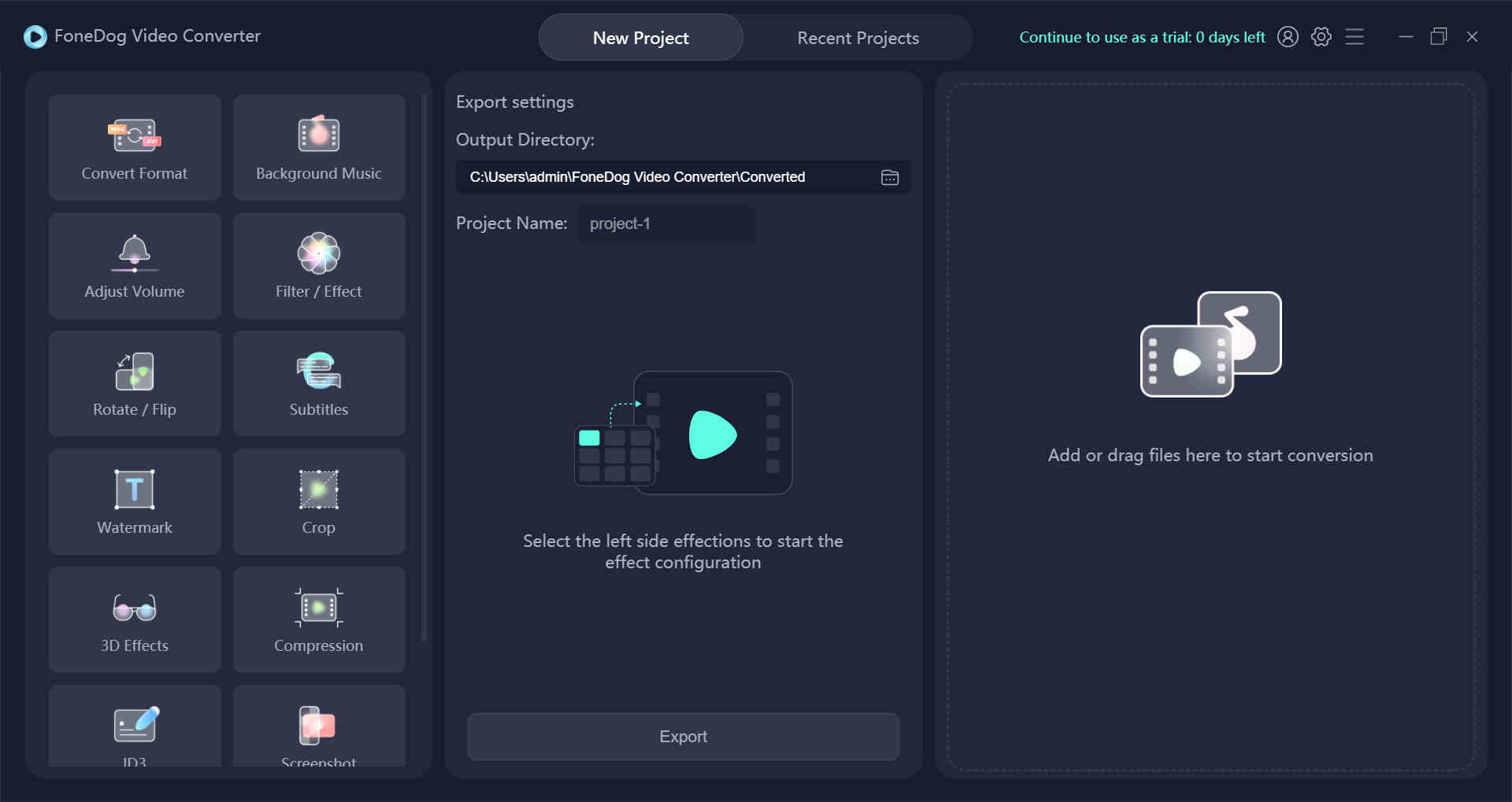
Ziemlich einfach? Wenn Sie nach einem professionellen Videokonverter suchen, um M4V unter Windows abzuspielen, ist dies Ihr ideales Toolkit.
Dieser All-in-One-Videokonverter unterstützt die in iTunes verwendeten M4V-Dateien Windows-7/8/10 problemlos. Die Anwendung unterstützt Tausende von Dateiformaten, einschließlich Audio- und Videodateien. Darüber hinaus wird es mit einem Bearbeitungs-Toolkit geliefert, das Videorotation, Videotrimmen, Videozuschneiden, das Hinzufügen von visuellen Effekten und das Hinzufügen von Untertiteln umfasst.
Einige der zusätzlichen Funktionen, die sich ideal dazu eignen, dass Sie M4V abspielen Windows, umfassen neben anderen Mehrwertfunktionen die Funktion zum Reparieren von Medienmetadaten und die Videokomprimierung.
M4V-Videos, die direkt im iTunes Store gekauft wurden, sind mit dem DRM-Urheberrechtsschutz ausgestattet, der es schwierig macht, M4V auf Windows- oder Nicht-Apple-Geräten wie dem Windows Media Player abzuspielen.
Obwohl der Player sowohl das Apple- als auch das Windows-basierte Format unterstützt, müssen Sie in diesem Fall den Inhalt des M4V-Videos in unterstützte Dateiformate wie WMV konvertieren, um M4V abspielen Windows und es genießen zu können. Windows Media Player ist nicht nur ein Player, sondern auch ein Konverter mit Faktenverarbeitungsfähigkeit, hoher Leistung und der Fähigkeit, mehrere Videokonvertierungen zu verwalten.

Bei den beiden oben genannten Methoden müssen Sie nur die Anwendungen herunterladen und öffnen, die Datei(en) hinzufügen, das Ausgabedateiformat auswählen und auf „Konvertieren“ klicken. So einfach ist das.
Andere Leser sahen auchVerfügbare Tools Ideal zum Spielen von MKV auf AndroidDie 5 besten H.265-Player zum Abspielen von Videos im Jahr 2022
Teil 5: Zusammenfassung
Sie müssen kein Apple-Gerät besitzen, damit Sie M4V abspielen Windows. Alles, was Sie brauchen, ist ein Videokonverter im Standby-Modus. Dies ist praktisch, um die M4V-Dateien in unterstützte Dateiformate zu konvertieren und sie auf Windows-Systemen abzuspielen. FoneDog Video Converter ist eine der Anwendungen, obwohl es andere Toolkits auf dem Markt gibt, die Sie erkunden müssen, um die richtige Wahl zu treffen.
Hinterlassen Sie einen Kommentar
Kommentar
Video Converter
Konvertieren und bearbeiten Sie 4K/HD-Videos und -Audios in beliebige Formate
Kostenlos Testen Kostenlos TestenBeliebte Artikel
/
INFORMATIVLANGWEILIG
/
SchlichtKOMPLIZIERT
Vielen Dank! Hier haben Sie die Wahl:
Excellent
Rating: 4.7 / 5 (basierend auf 69 Bewertungen)